
Prieš kelias dienas mes paaiškinome, kaip konvertuoti vaizdo įrašus į „iTunes“ suderinamą formatą naudojant a nemokama programa „Handbrake“, galima tiek „Mac“, tiek „Windows“. Nors yra programų, leidžiančių atkurti filmus su „iTunes“ nesuderinamu formatu (avi, mkv) kaip Plexas (be jokios abejonės, mano nuomone, geriausias), kad jūsų biblioteka būtų suderinama, turi savo privalumų, ir vienas iš jų yra geriausias galite mėgautis ta biblioteka iš bet kurio prie jūsų tinklo prijungto įrenginio.
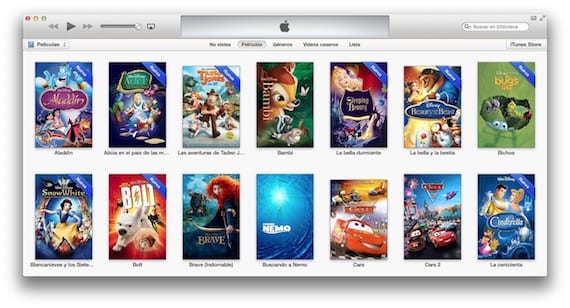
Ši „iTunes“ parinktis vadinama „Bendrinimas namuose“ ir vienintelis reikalavimas yra tai, kad privalote kompiuteris turi būti įjungtas ir atidarytas „iTunes“. Jums tereikia pereiti į „iTunes“ nuostatas ir skirtuke „Dalijimasis“ suaktyvinti „Bendrinti biblioteką mano vietiniame tinkle“. Taip pat galite pasirinkti, ką norite bendrinti, netgi nustatyti slaptažodį, kad būtų užtikrintas didesnis saugumas. Taip pat gerai suaktyvinti atkūrimo skaitiklius, kad pamatytumėte ką nors savo „iPad“, o jei paliksite pusiaukelėje, pamatę tai iš „Mac“ ar „iPhone“, pradėsite nuo ten, kur baigėte.
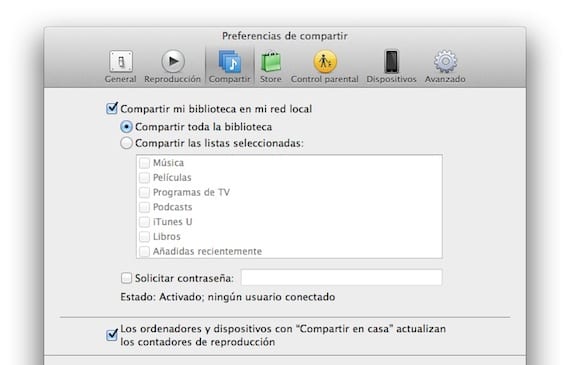
Kai tai bus padaryta, dabar turėsite pereiti į „iPad“ nustatymus, pasirinkti vaizdo įrašus ir įvesti tą patį vartotojo vardą ir slaptažodį kaip ir „iTunes“ paskyraTaigi galėsite mėgautis visu „iTunes“ turiniu „iPad“ (ir „iPhone“, „AppleTV“, „iPod Touch“ ...) nereikalaudami jo perkelti per „iTunes“ ir neužimdami vietos savo įrenginyje.

Kiekvieną kartą, kai paleidžiate vaizdo įrašų programą, pamatysite, kad viršuje yra skiltis „Bendrinama“, kad pasirinkę ją parodysite biblioteką, kurią ką tik bendrinote iš „iTunes“, kai ją pasirinksite, galėsite leisti turinį be pjūvių ir originalia kokybe.
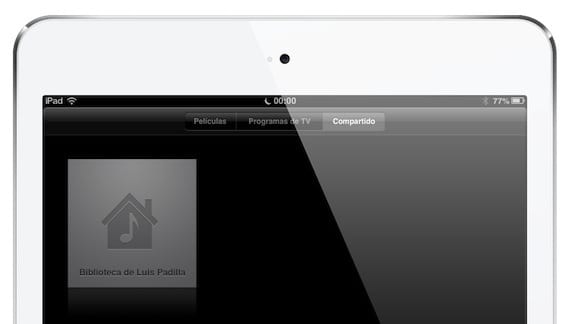
Viena iš geriausių „iTunes“ funkcijų verta sugaišti šiek tiek laiko konvertuojant failus. Mano 3Gb „iPad 16“ netelpa tiek filmų, kiek nori mano mažyliai. Pasirinkus šią parinktį, nėra jokių problemų.
Daugiau informacijos - Lengvai konvertuokite filmus į „iTunes“ naudodami „HandBrake“, „Plex“, leiskite bet kokį vaizdo formatą „iPad“.

Ačiū, jūs tai labai gerai paaiškinote, bet aš bandžiau tai padaryti 200 kartų ir niekaip negaliu. Eidamas į „iPad“ nematau nieko (nei vaizdo įrašuose, nei muzikoje) savo kompiuterio bibliotekų.
Ar suaktyvinote jį abiejuose įrenginiuose? Ar naudojate tą patį „Apple ID“? Ar esate prisijungę prie to paties „wifi“?
30 m. Kovo 04 d., 2013 val., „Disqus“ rašė:
Straipsnyje dalijatės „iTunes“ bibliotekomis, o ne „dalijatės namuose“. Jos yra skirtingos funkcijos. Norėdami bendrinti namuose turite pereiti prie parinkčių, bendrųjų ir suaktyvinti biblioteką tokiu vardu. Jūs sutinkate išsaugoti pakeitimus ir bibliotekose, kurias pasirenkate bendrinti namuose, kad ją sukonfigūruotumėte (ji paprašys jūsų „Apple ID“).
Koks audinys, norėjau pasakyti actiVar.